
Sjálfgefið er A4-sniðið sett upp í MS Word skjalinu, sem er alveg rökrétt. Það er þetta snið sem er oftast notað í skrifstofuvinnu, það er í því að flestar skjöl, útdrættir, vísindar og aðrar verk eru búnar til og prentuð. Hins vegar er stundum þörf á að breyta almennt viðurkenndum staðli í stórum eða smærri hlið.
Lexía: Hvernig á að búa til landslag í orði
MS Word er hæfni til að breyta síðunni og þú getur gert það bæði handvirkt og á fullunnu mynstri með því að velja það úr settinu. Vandamálið er að finna hluti þar sem hægt er að breyta þessum stillingum, ekki svo einfalt. Til þess að skýra allt, hér að neðan munum við segja, eins og í orði til að gera sniðið A3 í stað A4. Reyndar, á sama hátt, geturðu einnig spurt annað snið (stærð) fyrir síðuna.
Breyting á A4-síðuformatinu við önnur staðalformi
1. Opnaðu textaskilríki, síðuformatið sem þú vilt breyta.
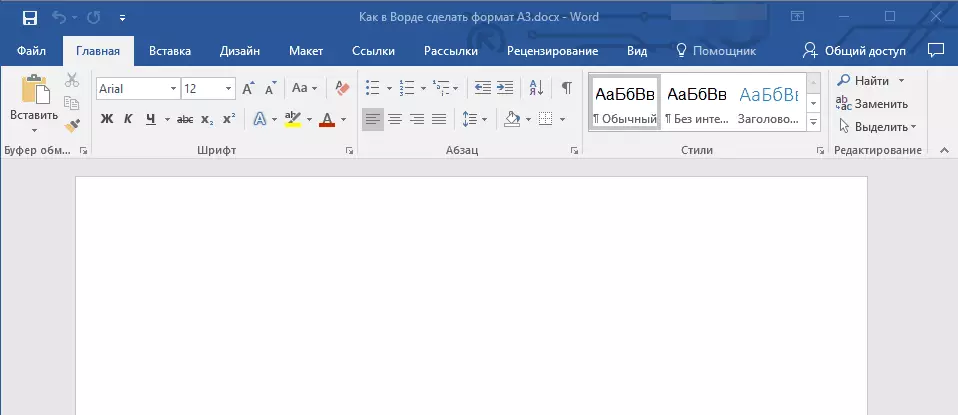
2. Farðu í flipann "Layout" og opnaðu hópvalmyndina "Page stillingar" . Til að gera þetta skaltu smella á litla örina, sem er í neðra hægra horninu á hópnum.
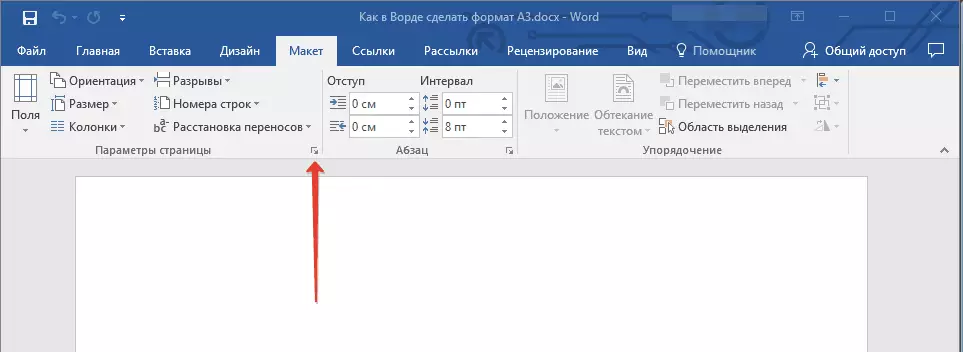
Athugaðu: Í Word 2007-2010 eru þau tæki sem þarf til að breyta síðunni sniðið í flipanum. "Page Layout" Í kafla " Auka valkosti ".
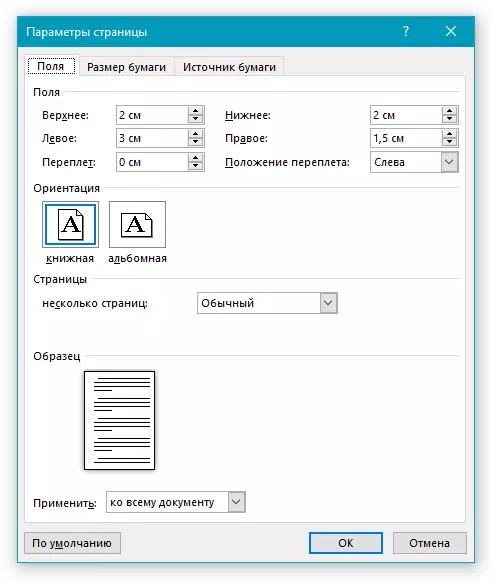
3. Í glugganum sem opnar skaltu fara í flipann "Pappírsstærð" hvar í kaflanum "Pappírsstærð" Veldu nauðsynlegt snið úr fellilistanum.
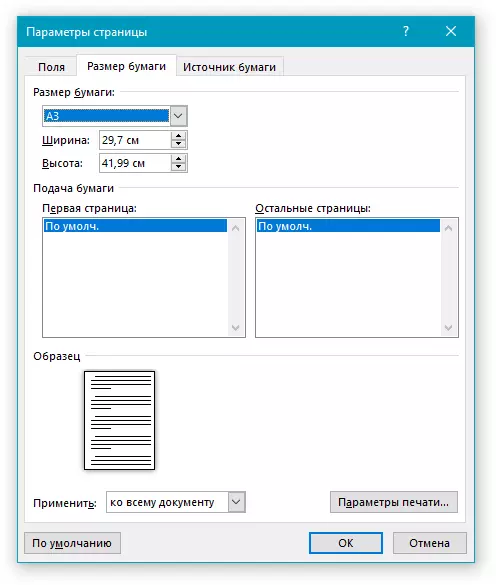
4. CLICK. "Allt í lagi" Til að loka glugganum "Page stillingar".
5. Snið síðunnar breytist í valið. Í okkar tilviki er þetta A3 og blaðsíðan á skjámyndinni er sýnd á kvarða 50% miðað við stærð áætlunargluggans sjálfs, þar sem það er einfaldlega ekki passar ekki.
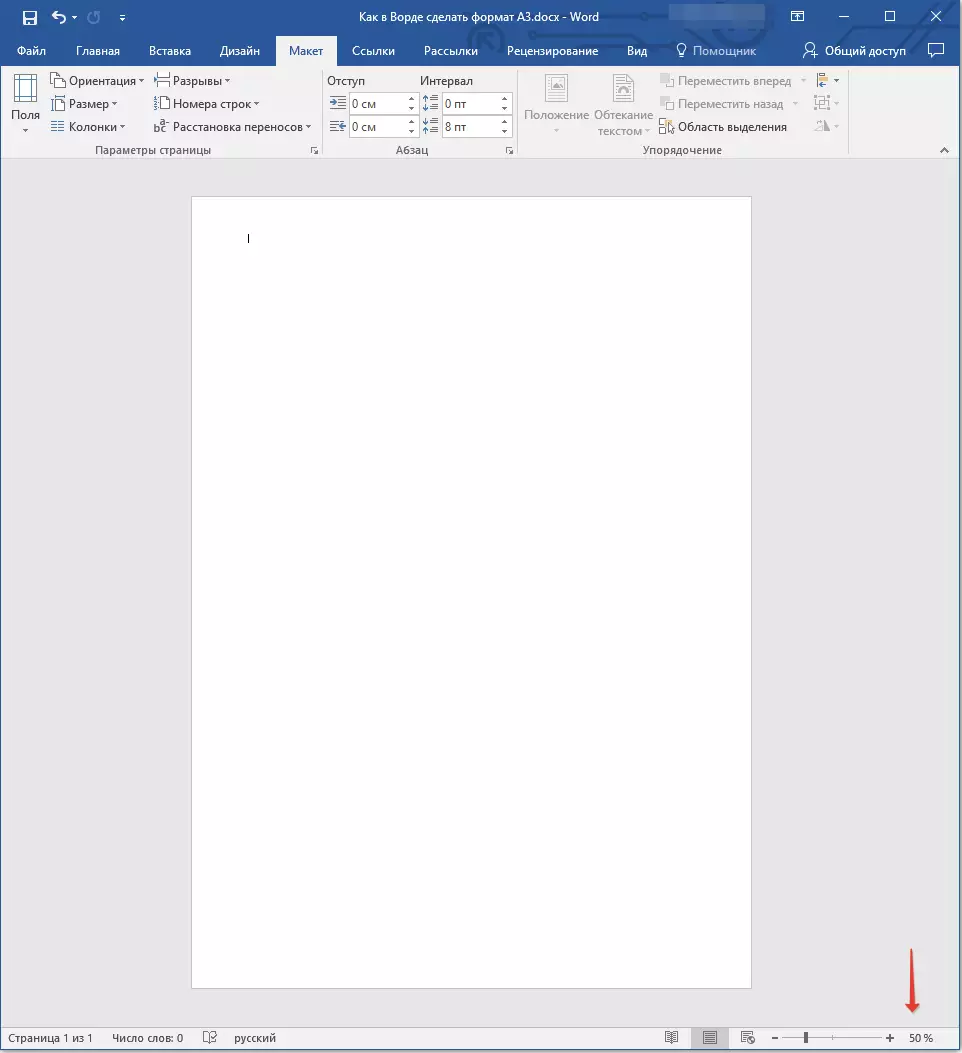
Handvirk síðu snið breyting
Í sumum útgáfum eru önnur snið aðrar en A4 ekki í boði sjálfgefið, að minnsta kosti þar til samhæft prentari er tengdur við kerfið. Hins vegar er hægt að stilla stærð síðunnar sem samsvarar þessu eða þessu sniði handvirkt allt sem þetta verður krafist fyrir þetta, svo það er þekking á nákvæmlega gildinu samkvæmt GOST. Síðarnefndu getur auðveldlega þekkt í gegnum leitarvélar, en við ákváðum að einfalda verkefni sem þú.
Svo, síðu snið og nákvæmar stærðir þeirra í sentimetrum (breidd x hæð):
A0. - 84.1x118.9.
A1. - 59,4x84,1.
A2. - 42x59,4.
A3. - 29.7x42.
A4. - 21x29,7.
A5. - 14.8x21.
Og nú um hvernig og hvar á að tilgreina þau í orði:
1. Opnaðu valmyndina "Page stillingar" Í flipanum "Layout" (eða hluti "Auka valkostir" Í flipanum "Page Layout" Ef þú notar gamla útgáfuna af forritinu).
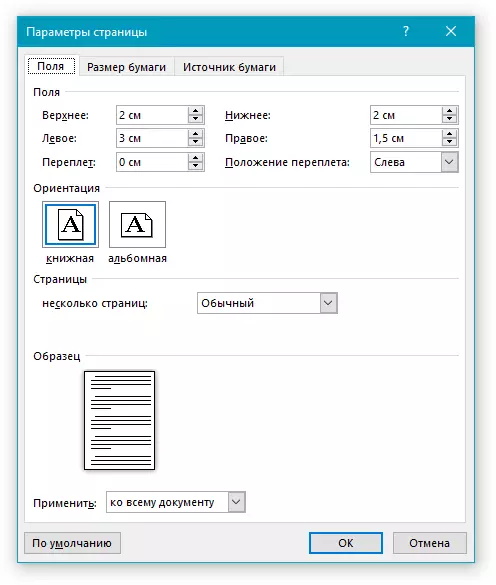
2. Farðu í flipann "Pappírsstærð".
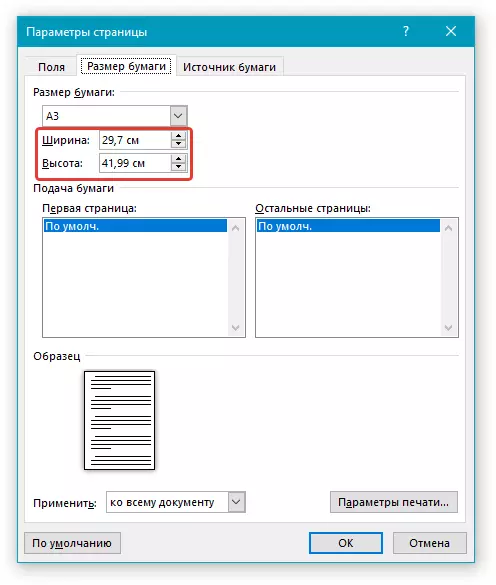
3. Sláðu inn nauðsynleg gildi breiddar og hæð síðunnar á viðeigandi reiti. Eftir það smellirðu "Allt í lagi".
4. Síðan sniði breytist í samræmi við breytur sem þú tilgreinir. Svo á skjámyndinni okkar er hægt að sjá lak A5 á mælikvarða 100% (miðað við stærð forritsins).
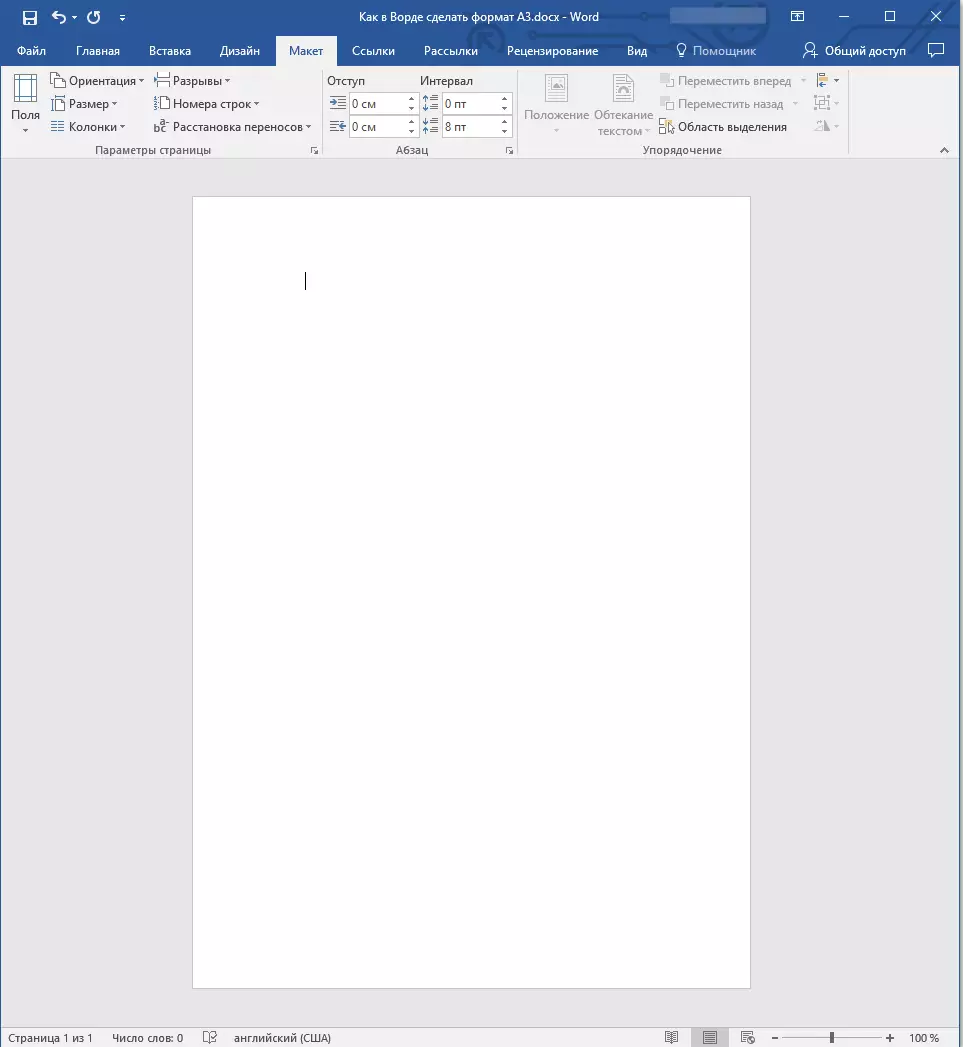
Við the vegur, bara á sama hátt og þú getur sett önnur gildi breidd og hæð síðunnar með því að breyta stærð þess. Annar spurning er hvort það muni vera samhæft við prentara sem þú verður notaður í framtíðinni ef þú ert að fara að gera það.
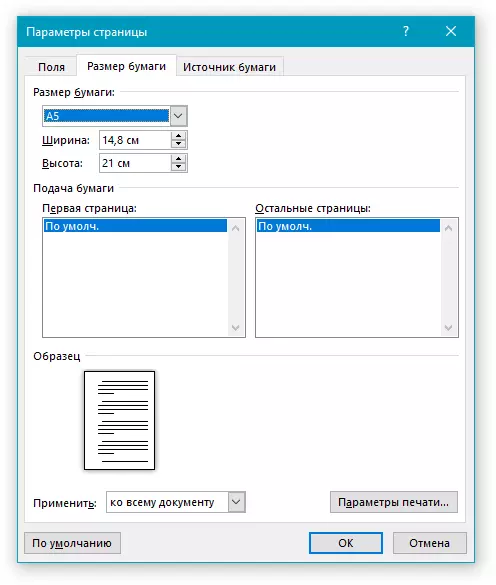
Það er allt, nú veit þú hvernig á að breyta síðunni í Microsoft Word skjalinu á A3 eða öðrum, bæði staðall (gestur) og handahófskennt handvirkt tilgreint.
